
Cadence软件是很多公司都在使用的原理图设计、PCB设计、高速仿真的EDA工具,熟练掌握Cadence的使用方法,能够独立进行原理图及PCB设计对每一个硬件开发人员来说都是基本功。本教程针对硬件开发人员需要使用的原理图及PCB设计进行了全面的阐述,是一个非常不错的入门级教材(来自某知名企业的内部资料~)。
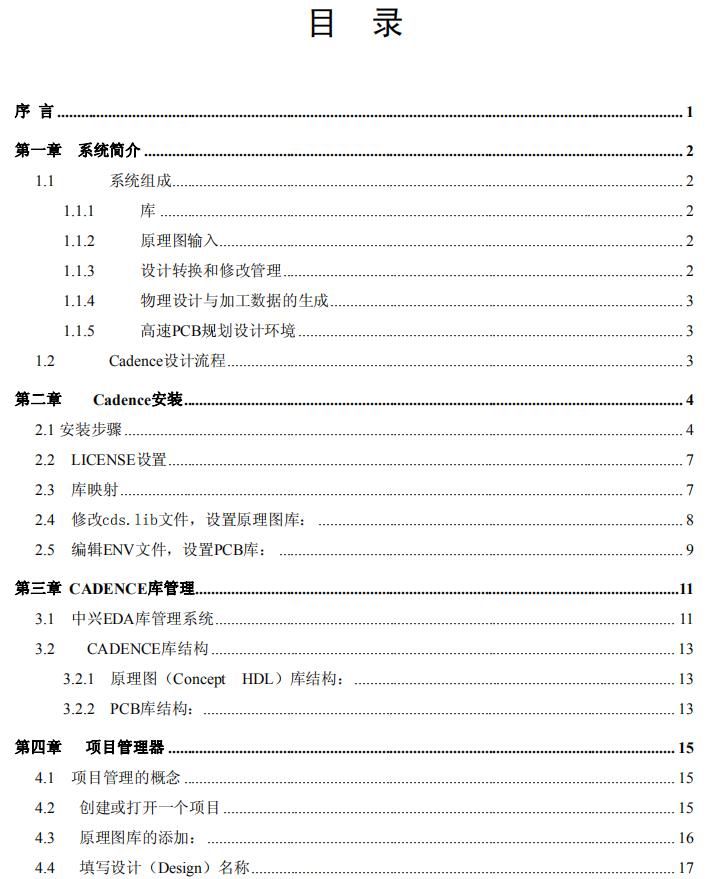
Cadence软件概述
Cadence软件是一个功能强大的系统工具,包括很多功能模块,如原理图输入;数字、模拟及混合电路仿真;FPGA可编程逻辑器件设计;自动布局、布线;印刷电路板图及生产制造数据输出;MCM电路版图设计;以及针对高速PCB板MCM电路的信号完整性分析等,从前到后提供了完整的输入、分析、版图编辑和制造的全线EDA辅助设计工具。
Cadence原理图与PCB设计教程内容节选
1.2 Cadence设计流程
Cadence的原理图与PCB设计流程包括Project的生成、库的管理、输入原理图、生成网表、仿真分析、布局、布线和输出生产制造文档。流程如下:
1、使用Project Manager建立及管理Project。
2、使用Concept HDL输入原理图。
3、使用SPECCTRAQuest signal explorer (SigXP)仿真分析并完成预布局。
4、设计转换和修改管理。
5、使用Allegro/SPECCTRA布局、布线。
6、使用Allegro生成生产制造文档。
下图显示了使用Cadence PCB设计工具创建并完成一个PCB设计的过程:
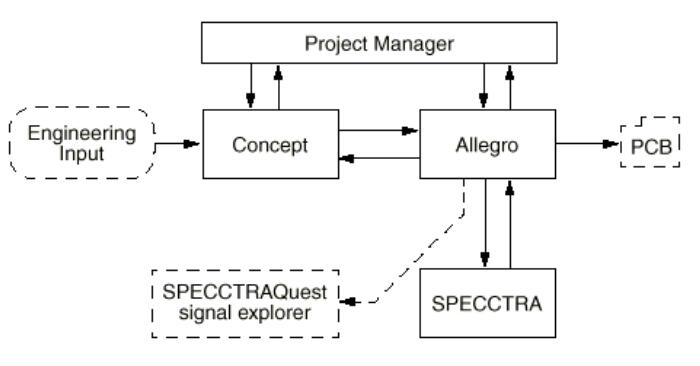
……
5.6画总线
1、先用5.4的方法画一条线,再执行下拉菜单Wire中的signal name,输入总线信号名,如A\<14..0>。
将信号名点击到信号线上,则这根连线自动变成总线形式。
2、再选Wire菜单下的Bus Tap,分别在总线上引出相应的支线,如图:
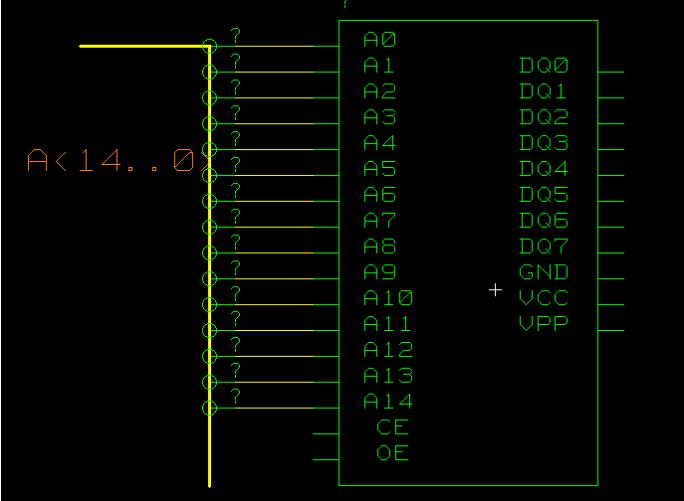
3、添加Bus Tap value:从上图上可看出每条线上均有一个“?”,“?”是用来添加BN(符号)属性的值。在Wire下选Bus Tap Value,出现如下图所示的对话框。在MSB(最高位)中填入14,在LSB(最低位)中填入0,Increment(步进值)中填入1。这是设定从支线到总线的值。
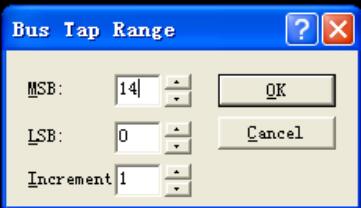
……
以上是Cadence原理图与PCB设计教程的部分内容节选,完整的教程可在“快点PCB平台”微信公众号中回复关键词“Cadence教程”免费获取。
具体获取方式:
1、关注微信公众号“快点PCB平台”(微信号:cn_maxwell)
2、回复关键词“Cadence教程”获取网盘下载地址和密码
3、如资料已下架,可私信小编噢
(本文中的教程资料仅供参考分享学习使用,版权归原作者所有!)
更多学习资料可在微信搜索【快点学院】小程序获取。